- 软件大小:6.87MB
- 软件语言:简体中文
- 软件类型:国产软件
- 软件类别:图像转换
- 更新时间:2019-10-23
- 软件授权:免费版
- 官方网站://www.9553.com
- 运行环境:XP/Win7/Win8/Win10
- 标签:GIF转换 GIF工具
ThunderSoft GIF Converter v3.5.0.0 绿色中文版
9.20MB/简体中文/7.5
ThunderSoft GIF to PNG Converter v2.7.0 绿色版
3.8MB/简体中文/7.5
Easy2Convert GIF to IMAGE(gif转换工具) v2.5 绿色版
3.37MB/简体中文/7.5
iPixSoft GIF to Video Converter(GIF到视频转换器) v2.0 绿色版
6.61MB/简体中文/7.5
SD Easy GIF(GIF动图转换工具) v5.0 免费版
47.7MB/简体中文/7.5
ThunderSoft GIF Converter免费版是一款非常实用的GIF转换工具,它不仅支持所有主要视频格式,还允许更改输出动画速度。所以有需要的赶紧来下载吧!
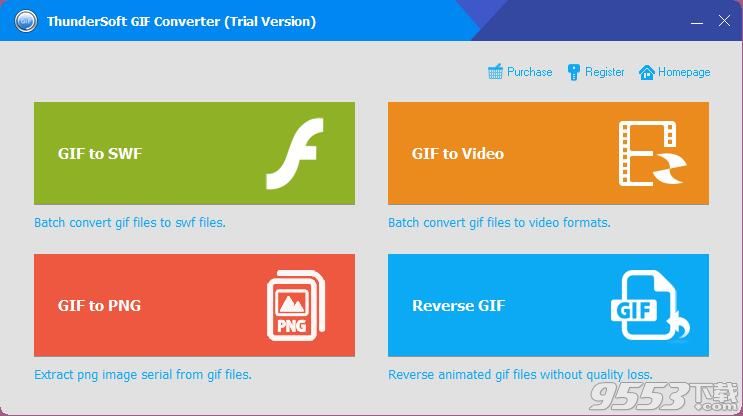
GIF到SWF
丰富的swf文件设置,包括SWF版本、大小、背景色、帧速率等。
允许添加背景音乐。
图像质量和速度都与原始图像相同。
允许改变输出动画
速度。
GIF到视频
支持所有主要视频格式:avi、wmv、mp4、mkv、flv、mov、mpeg等。
允许添加背景音乐。
丰富的输出设置,包括背景色、帧速率、比特率等。
支持命令行转换。
GIF到PNG
提供GIF文件逐帧预览。
将GIF文件提取为图像序列(PNG、位图或jpeg文件)。
允许添加自定义徽标。
反向GIF
提供3个序列(相反,正+相反,相反+正)。
保持原有的透明效果。
允许更改GIF速度。
速度快,无质量损失。
1、在9553下载这款软件,并将得到的压缩包进行解压,之后得到一个exe文件
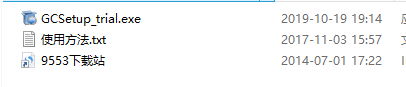
2、双击exe文件,进入安装向导,点击next
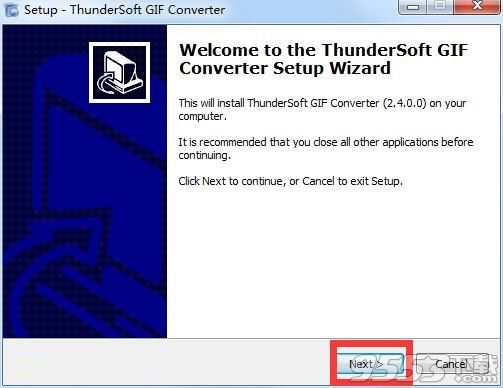
3、查看协议,点击我们接受协议,点击next
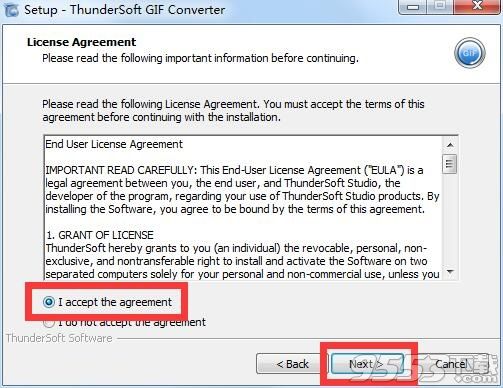
4、然后看到这款软件的默认安装位置在C盘,我们可以点击browse来更换位置
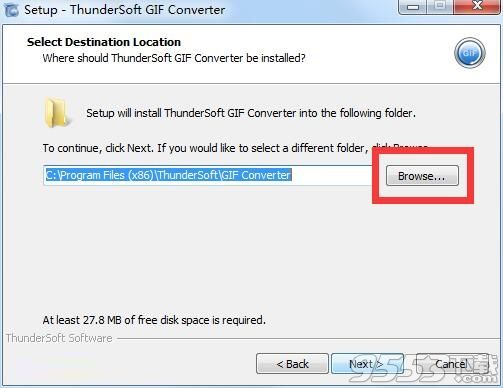
5、设置好之后点击next
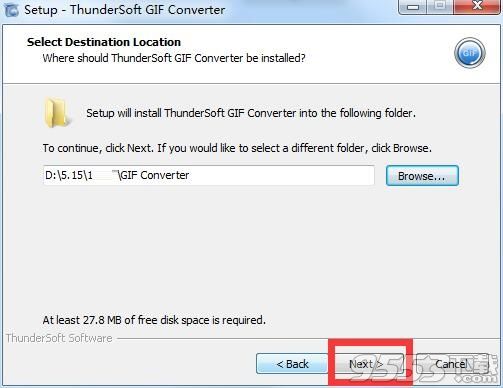
6、继续点击next
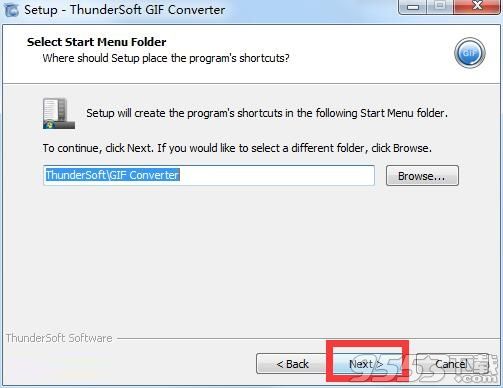
7、还是点击next
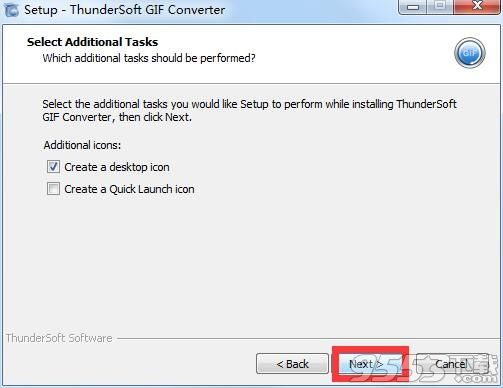
8、点击install
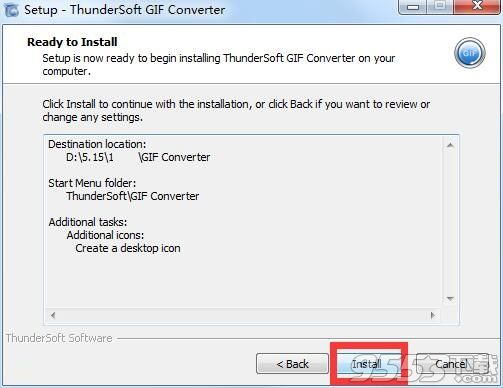
9、软件正在安装,我们等一下
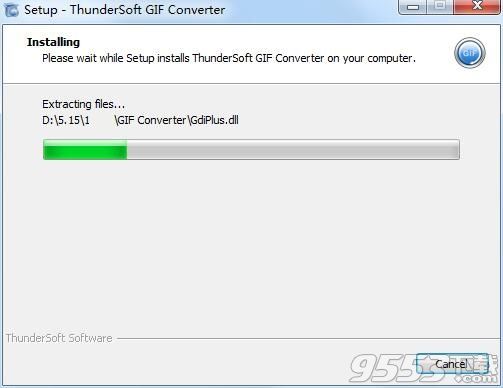
10、软件安装成功
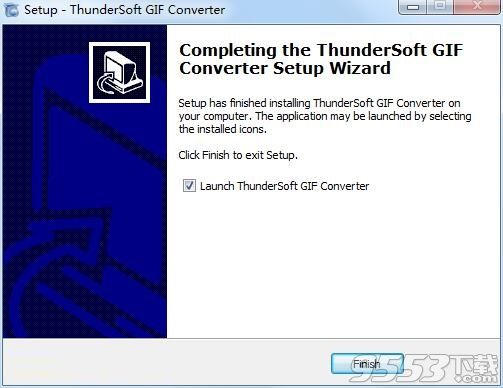
1、在电脑桌面双击这款软件的快捷方式打开软件
2、在软件主界面点击一个功能,这里选择GIF to PNG
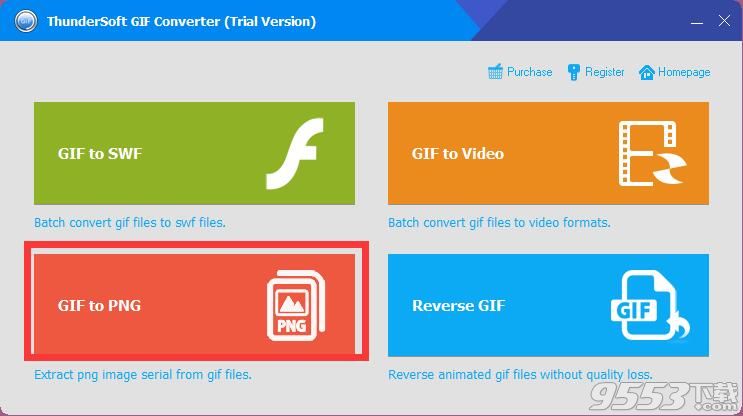
3、在新界面中,在点击图示按钮
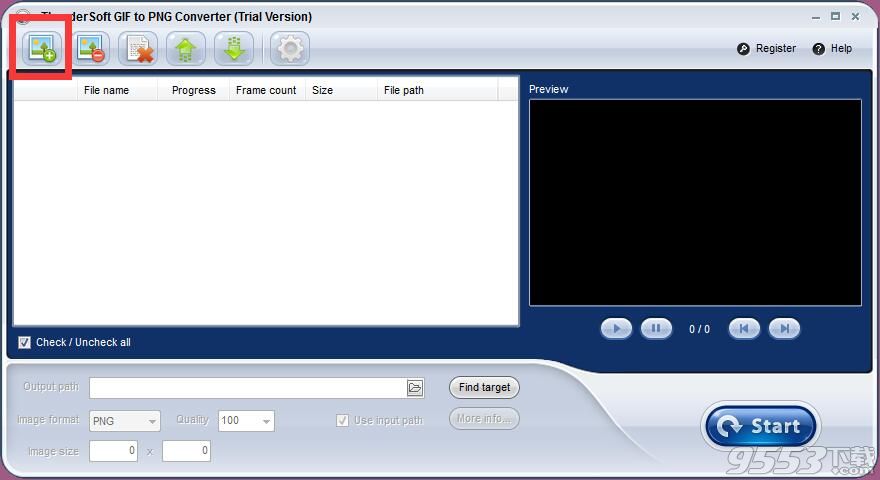
4、然后在电脑中选择一个文件,并打开
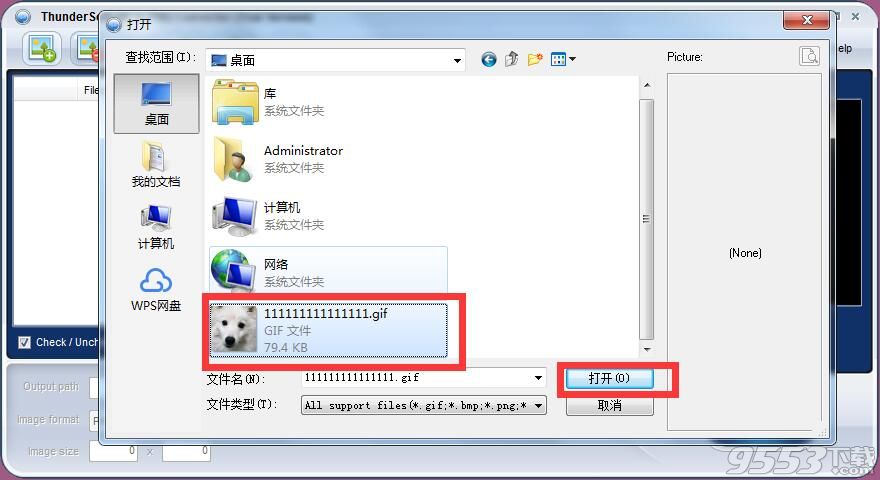
5、接着设置一下输出位置和图片尺寸
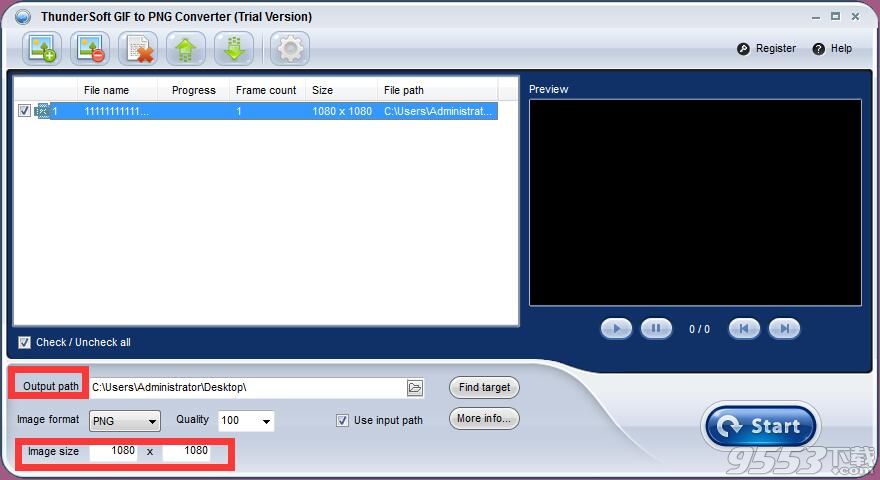
6、最后点击start即可
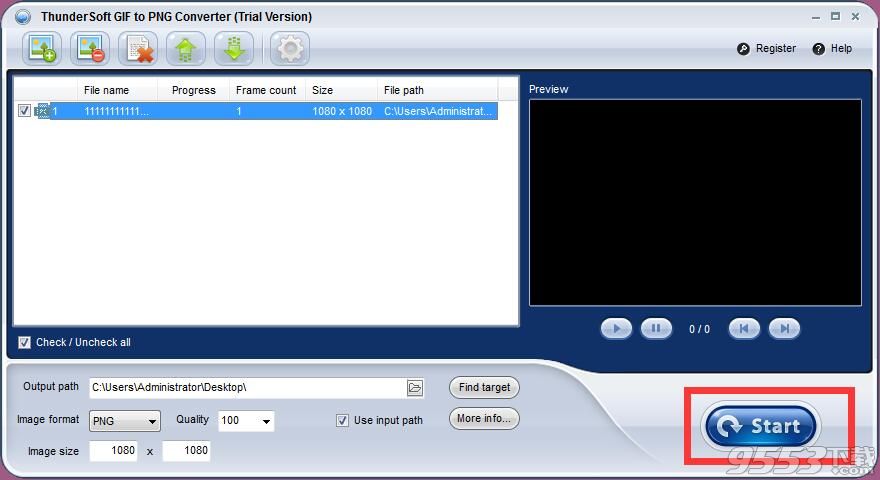
1.修复部分bug
2.优化了部分功能